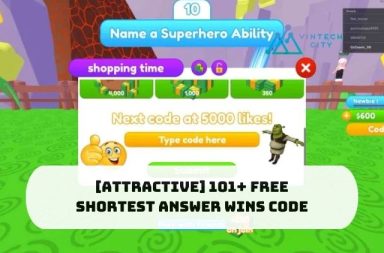Free Pascal là phần mềm ứng dụng trong ngôn ngữ lập trình, được sử dụng rộng rãi trong học tập, trong các cuộc thi lập trình để tạo ra các ứng dụng và trò chơi. Vậy làm thế nào để tải phần mềm Free Pascal miễn phí về máy tính? Cùng Vintech City tìm hiểu ngay bài viết dưới đây nhé!
1. Tính năng nổi bật của phần mềm Free Pascal
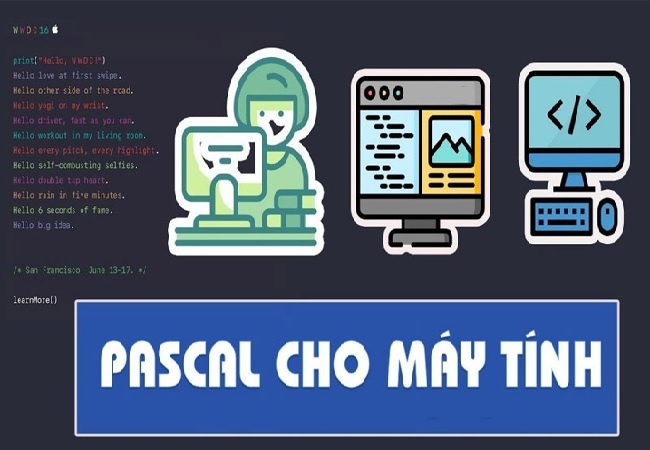
Phần mềm Free Pascal có giao diện đơn giản
Free Pascal là phần mềm học ngôn ngữ lập trình có giao diện tương đối đơn giản, hoàn toàn miễn phí và có nhiều tính năng nổi bật.
1.1. Giao diện người dùng đơn giản, dễ dùng
So với các phần mềm học ngôn ngữ lập trình khác, Free Pascal được biết đến với sự đơn giản, phù hợp với những người mới học lập trình. Giao diện Free Pascal được sử dụng theo dạng console, đây là dạng thông thường của các trình biên dịch cũ nên khá đơn giản.
1.2. Trình biên dịch với tốc độ cao
Tốc độ biên dịch trên phần mềm Free Pascal cực kỳ nhanh chóng, đây được xem là tính năng nổi bật nhất trong phần mềm này. So với các phần mềm có môi trường phát triển tích hợp IDE khác thì phần mềm Free Pascal có thể hoạt động và xử lý nhanh hơn nhờ vào việc tối ưu hóa mã với trình phân phối registry phức tạp. Bên cạnh đó, tốc độ xử lý của trình biên dịch nhanh chóng còn nhờ vào tính năng trình phân tích các luồng dữ liệu và loại bỏ vùng lưu trữ stack frame.
1.3. Một số tính năng chính khác
Ngoài những tính năng nổi bật trên, tải phần mềm Free Pascal miễn phí còn có một số tính năng khác như:
- Phần mềm Free Pascal tương thích với các dialect của mã Turbo Pascal và cả ngôn ngữ lập trình Delphi.
- Hỗ trợ nhiều tầng kiến trúc xử lý
- Hỗ trợ cả tính năng tối ưu hóa mã
- Tích hợp thêm khả năng trình phân tích ngữ pháp
- Hỗ trợ cả tính năng gọi được mã C từ ngoài
- Biên dịch mã thành mã nguồn hợp ngữ
- Cung cấp nhiều môi trường phát triển tích hợp
- Chức năng ngôn ngữ phong phú
Sau khi tìm hiểu về các tính năng nổi trội của phần mềm, nếu bạn muốn tải phần mềm Free Pascal thì trước tiên cần tìm hiểu về yêu cầu cấu hình của máy tính ngay phần dưới đây.
2. Yêu cầu cấu hình kỹ thuật khi tải phần mềm Free Pascal
Để tải phần mềm Free Pascal, yêu cầu máy tính của bạn phải đáp ứng đủ các yêu cầu sau:
- Dùng hệ điều hành: Windows 7, Windows 8, Windows 10, Windows 11 với phiên bản 32 hoặc 64 Bit
- Bộ nhớ trong: tối thiểu trống 512 MB
- Dung lượng đĩa trống: dung lượng đĩa khả dụng tối thiểu 51 MB
Trước khi tải phần mềm Free Pascal, muốn phần mềm hoạt động tốt sau khi cài đặt, bạn cần kiểm tra máy tính của bạn có tương thích với những yêu cầu kỹ thuật trên không nhé.
3. Hướng dẫn tải phần mềm Free Pascal miễn phí mới nhất
Phần mềm Free Pascal hỗ trợ người học ngôn ngữ lập trình hoàn toàn miễn phí. Bạn chỉ cần tải về máy và sử dụng, cách tải phần mềm Free Pascal cũng khá đơn giản, bạn chỉ cần làm theo các bước hướng dẫn sau:
Bước 1: Truy cập vào đường link download dưới đây để tải phần mềm Free Pascal về máy tính, sau đó bấm tải xuống phần mềm để hệ thống tải file phần mềm về máy cho bạn.
>> Link download phần mềm Free Pascal: TẠI ĐÂY
Bước 2: Bạn mở thư mục chứa file vừa tải, click chuột phải vào file đó rồi bấm chọn Open như hình dưới
Bước 3: Lúc này, giao diện Setup – Free Pascal xuất hiện, hiển thị thông tin phần mềm, bạn bấm chọn Next để tiếp tục cài đặt
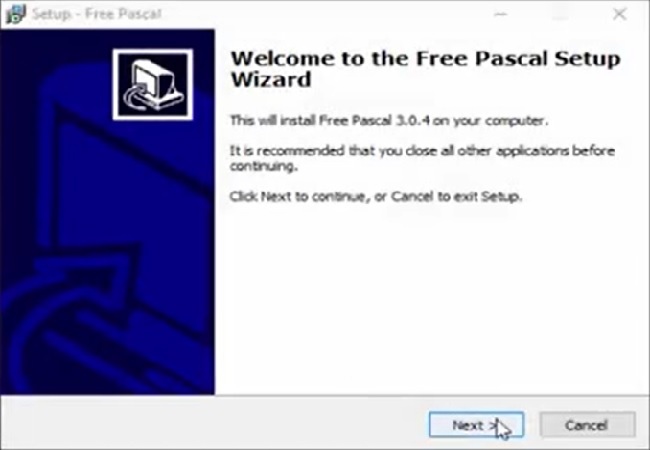
Bấm chọn Next
Bước 4: Giao diện cửa sổ Select Distination Location được hiển thị, tại đây bạn có thể điều chỉnh chọn thư mục sau khi cài đặt. Sau khi đã chọn xong, bạn bấm chọn Next để tiếp tục.
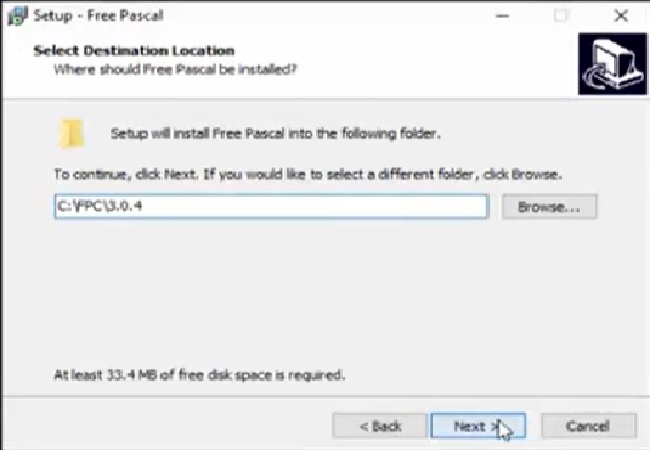
Tiếp tục bấm chọn Next
Bước 5: Tiếp theo, tại giao diện lựa chọn gói để cài đặt Select Components, bạn có thể lựa chọn gói mini, gói cơ bản hoặc gói đầy đủ. Bạn nên để mặc định để cài bản đầy đủ Full Installation, sau đó bấm Next để tiếp tục cài đặt.
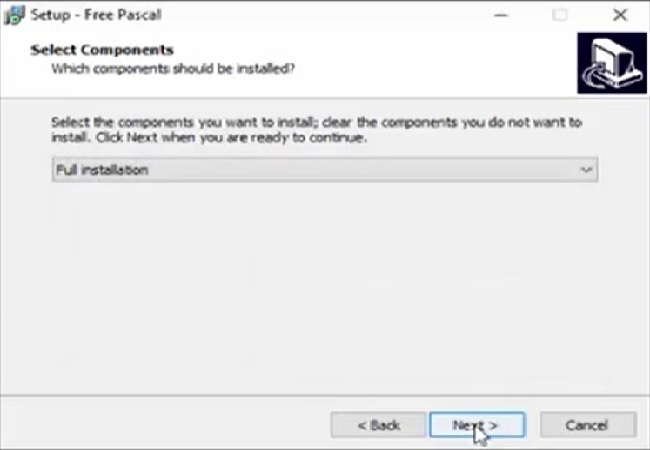
Bấm chọn Next để tiếp tục
Bước 6: Sau khi bấm Next, giao diện chứa thư mục dữ liệu Select Start Menu Folder xuất hiện, tại đây bạn có thể để mặc định tên thư mục hiện có hoặc thay đổi tên thư mục nếu muốn. Sau khi bạn đặt xong tên thư mục, bạn nhấn Next để tiếp tục.
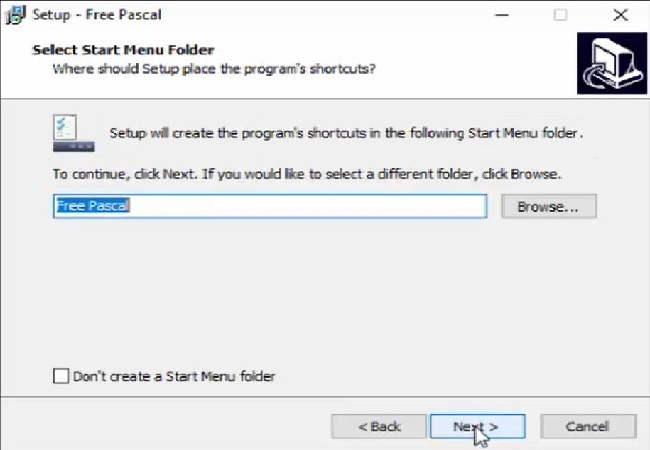
Tiếp tục bấm Next
Bước 7: Tiếp theo, giao diện cửa sổ Select Additional Tasks hiện ra, tại đây bạn có thể lựa chọn các định dạng file hoặc để mặc định và bỏ qua bước này bằng cách bấm chọn Next để sang bước cài đặt kế tiếp.
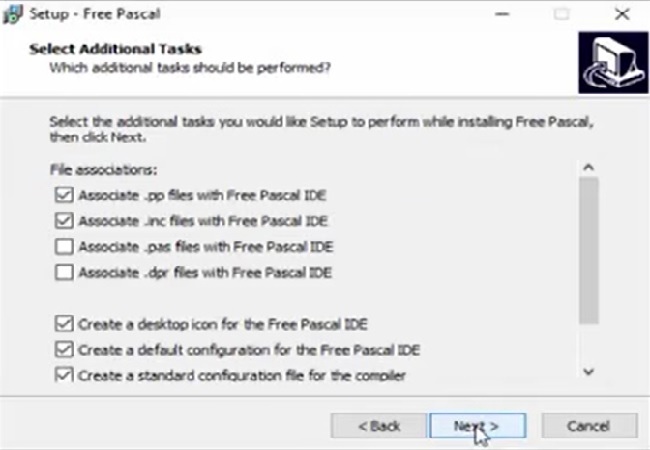
Tiếp tục bấm chọn Next
Bước 8: Xuất hiện giao diện Ready to Install, đây là giao diện để bắt đầu quá trình khởi chạy phần mềm về máy, bạn bấm chọn Install để hệ thống cài đặt phần mềm về máy. Lúc này hãy kiên nhẫn chờ đợi một ít phút nhé
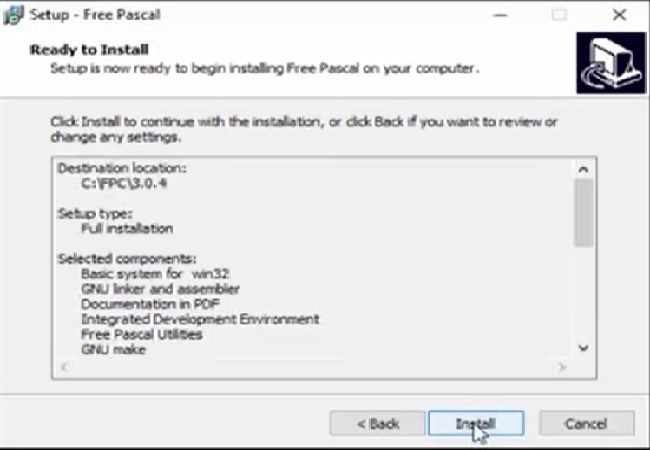
Bấm chọn Install để hệ thống cài đặt phần mềm
Bước 9: Khi hệ thống cài đặt xong, xuất hiện giao diện cửa sổ Information để thông báo các thông tin của phần mềm Pascal mà bạn vừa cài đặt, bạn bấm chọn Next.
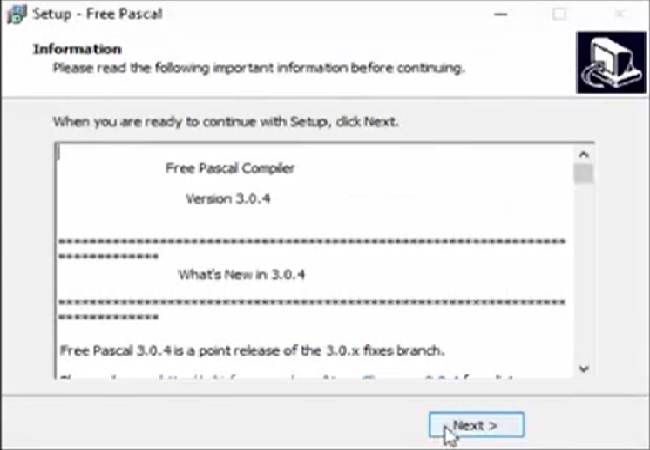
Tiếp theo bấm chọn Next
Bước 10: Cuối cùng, giao diện cửa sổ thông báo quá trình cài đặt phần mềm Free Pascal được hoàn tất, bạn bấm chọn Finish để kết thúc quá trình cài đặt phần mềm.
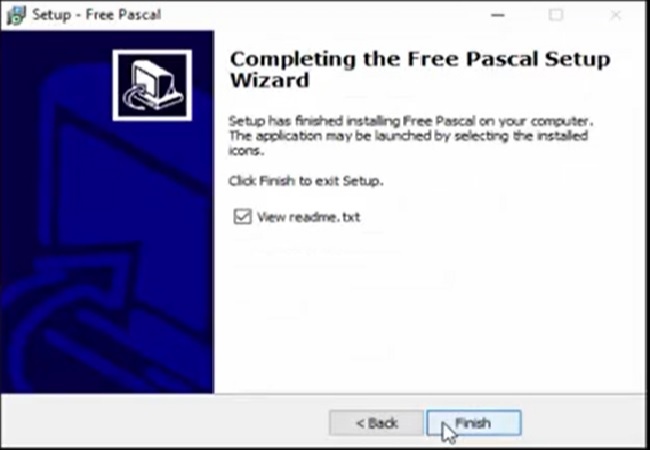
Bấm chọn Finish để kết thúc quá trình cài đặt
Như vậy, chỉ với những bước cơ bản trên là bạn đã tải phần mềm Free Pascal thành công về máy tính của bạn, thật đơn giản phải không nào. Ngoài ra, bạn có thể tham khảo thêm một số phần mềm hỗ trợ học lập trình nổi tiếng khác tại đây:
- Hướng dẫn tải Dreamweaver CS6 full crack – hỗ trợ thiết kế website
- Download phần mềm Turbo Pascal 7.0 miễn phí – Phần mềm học ngôn ngữ lập trình
- Cách tải Kompozer về máy tính – Công cụ thiết kế website đơn giản
4. Cách kiểm tra phần mềm Free Pascal đã active chưa?
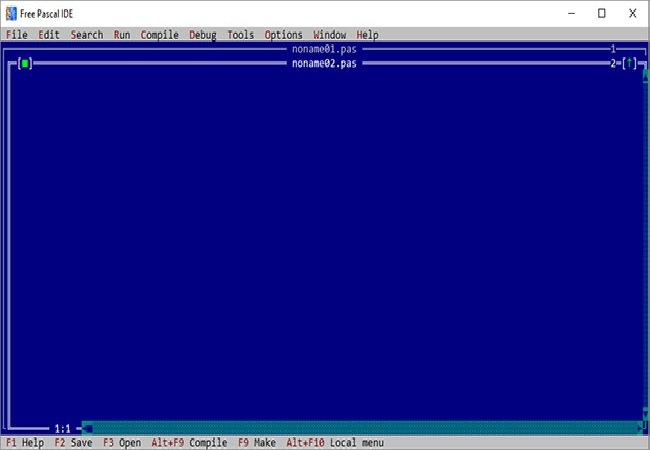
Giao diện chính phần mềm Free Pascal
Như đã nói ở trên, phần mềm Free Pascal là phần mềm được tải và cài đặt miễn phí, bạn hoàn toàn có thể sử dụng được ngay sau khi cài đặt phần mềm thành công về máy mà không cần phải tiến hành crack phần mềm.
Và để sử dụng được phần mềm Free Pascal, bạn làm theo các hướng dẫn sau:
- Di chuột vào biểu tượng của phần mềm Free Pascal ngay ngoài màn hình và nhấn đúp chuột để mở phần mềm.
- Giao diện trang chủ của phần mềm hiện ra, bạn bấm vào File, chọn New để mở một file mới và bắt đầu viết ngôn ngữ chương trình Pascal. Hoặc bấm vào File, chọn Open để mở file chương trình đã có sẵn.
>> Video: Hướng dẫn tải và cài đặt Free Pascal
Vintech City hy vọng với những thông tin được chia sẻ trên đây đã giúp bạn có thêm những kiến thức hữu ích về phần mềm Free Pascal và biết cách tải phần mềm Free Pascal miễn phí. Chúc bạn thực hiện thành công.
ID: 31199